Configuración de Microsoft Outlook para leer y enviar correo.
1. Inicie Microsoft Outlook y pulse la opción de menú “Herramientas -> Cuentas -> Agregar -> Correo”. Le mostrará una pantalla en la que deberá introducir el nombre que quiere utilizar en su cuenta de correo. Pulse “Siguiente >”.

2. Introduzca la dirección de correo que quiere configurar. Pulse “Siguiente >”.

3. Escoja como servidor de correo entrante POP3. Introduzca el nombre de los servidores de correo entrante y saliente. Escriba en ambos la palabra “mail.” seguida de su nombre de dominio. (Ejemplo: mail.armariosnavarro.com). Pulse “Siguiente >”.

4. Escriba en “Nombre de la Cuenta” la dirección de correo que va a configurar. Fíjese en que su dirección se constituya por el nombre de su cuenta de correo seguido de “@” y su nombre de dominio. Introduzca su contraseña. Pulse “Siguiente >”.
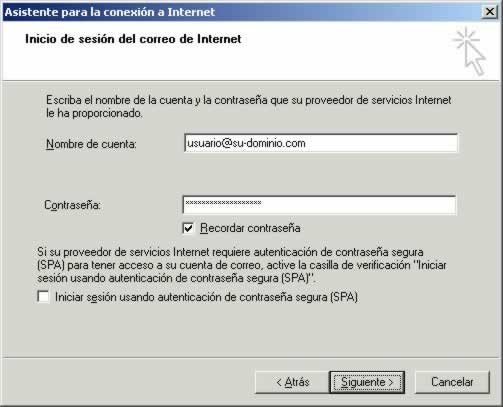
5. En esta última pantalla del asistente debe pulsar “Finalizar”. Todavía queda un último paso antes de poder enviar y recibir correos.
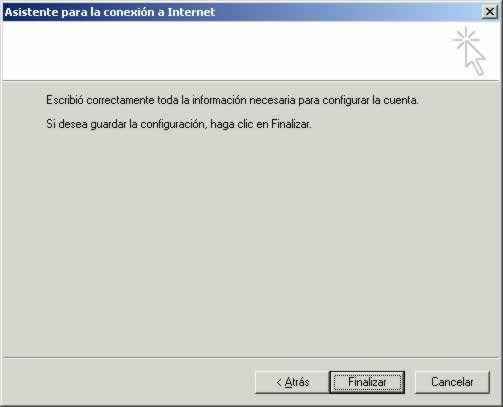
6. Pulse de nuevo sobre la opción de menú “Herramientas -> Cuentas”. Haga doble clik sobre la cuenta de correo que ha configurado y le será mostrada la siguiente ventana. Compruebe que todos los parámetros coinciden. Pulse sobre la pestaña “Servidores”.

7. Compruebe que los valores de la pantalla son correctos. Asegúrese de que está marcada la opción “Mi servidor requiere autenticación”. Pulse la pestaña “Opciones Avanzadas”.

8. Compruebe que los valores de la pantalla son correctos. Pulse el botón “Aceptar”.
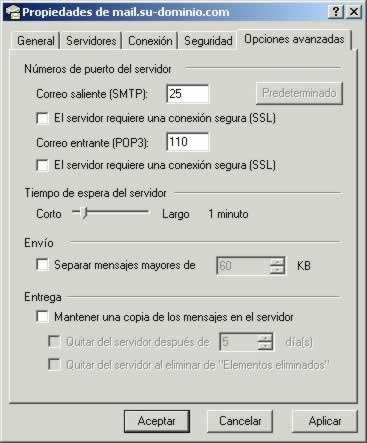
9. Ha finalizado la configuración de su cuenta de correo. Pruebe a enviar y recibir correos. Si detecta algún problema no dude en ponerse en contacto con nosotros.
